PythonでExcelファイルを操作する際に非常に便利なライブラリが「xlwings」です。このライブラリを使用することで、PythonからExcelを制御し、データの読み書きやマクロの実行が簡単に行えます。
本記事では、xlwingsのインストールからアンインストールまでを徹底的に解説します。

Excel自動化楽しいですよね!
そんなプログラミングに楽しさを覚えたあなた!

勉強し始めて、IT業界に興味があるけど、自信がない。
僕も同じでした。なので、一人でコツコツ、1年間も独学で勉強…
そのあと、一人で転職活動…
心細かったのを覚えています…

しかし、時代は変わり、
プログラミングを学び、転職をサポートしてくれるスクールがあります!
その名も…
初心者から経験者まで対応できる300以上の講座ラインナップで、スキルアップを目指す方に最適!プロ講師による丁寧な「個人レッスン」で、あなたに合わせた指導を受けられます。
- オンライン or 対面で選べる受講スタイル:あなたのライフスタイルに合わせて柔軟に受講可能!
- 実践重視のカリキュラム:現場経験豊富な講師陣が指導。学んだスキルをそのまま活かせる即戦力を養成。
- 年間1500社の企業研修実績で、ビジネスシーンに即した指導内容が魅力!
就職・転職サポートも充実し、受講中はもちろん卒業後も安心。まずは無料体験で、その質の高さを体感してください!

「完全独学Python」で学習しているあなたなら大丈夫!
僕みたいにリモートワークで自由な生活を手に入れよう!
まずは無料体験・カウンセリングを受けてみよう!
もちろん、Pythonコースもあるよ!
xlwingsとは?
xlwingsは、PythonからExcelを操作するためのライブラリで、ExcelのGUIを利用してデータ処理やマクロ実行ができます。ExcelのCOMオブジェクトモデルを使用しているため、非常に強力です。特に、Excelのシートを直接操作したり、マクロを呼び出すことができるため、データ分析や自動化タスクに非常に役立ちます。

openpyxlとの大きな違いは「マクロが使える」というところだね!
openpyxlとxlwingsの役割の違いについては次の記事にまとめているので
ぜひ見てね!
xlwingsのインストール手順
xlwingsをインストールする方法は非常に簡単です。以下の手順に従って、インストールを行いましょう。
xlwingsのインストール
以下のコマンドを入力してください。
pip install xlwingsxlwingsの使い方
xlwingsをインストールしたら、基本的な使い方を学ぶことで、より効果的にExcelファイルを操作できます。

ゆーや次のようなフォルダ構成を想定しているよ!
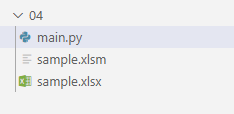

sample.xlsxは以下のようなものです!
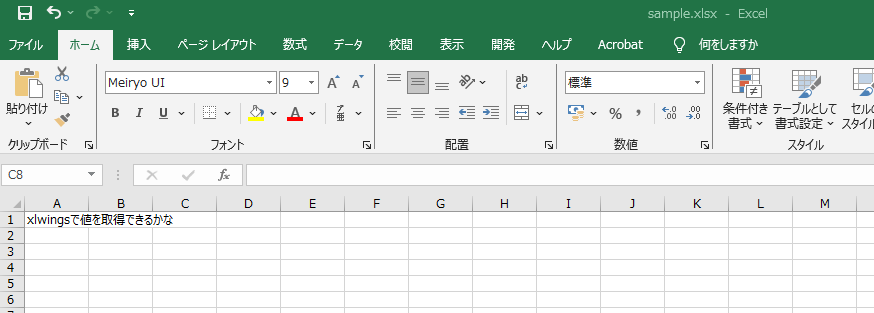
Excelファイルを開く&セルの値の取得
すでに存在するExcelファイルを開くには、以下のようにします。
import xlwings as xw
# Excelファイルを開く
wb = xw.Book('sample.xlsx')
# シートにアクセス
sheet = wb.sheets['Sheet1']
# セルの値を取得
value = sheet.range('A1').value
print(value)

次のように出力されます!

セルにデータを書き込む
セルに新しいデータを追加する場合は、以下のようにします。
import xlwings as xw
# Excelファイルを開く
wb = xw.Book('sample.xlsx')
# シートにアクセス
sheet = wb.sheets['Sheet1']
# データの書き込み
sheet.range('A2').value = 'xlwingsで書き込んでみました'
# ファイルを保存
wb.save('sample.xlsx')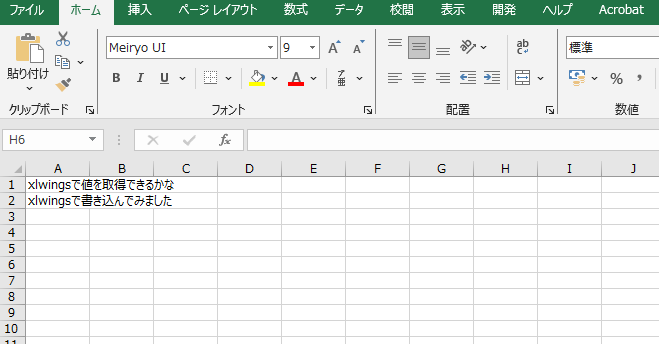

ちゃんとExcelに値が記入されているのがわかるね!
マクロの実行
Excelファイル内にVBAマクロが含まれている場合、次のようにしてマクロを実行できます。
import xlwings as xw
# Excelファイルを開く
wb = xw.Book('sample.xlsm')
# マクロを実行する
macro = wb.macro('xlwingsが呼んでいる')
macro()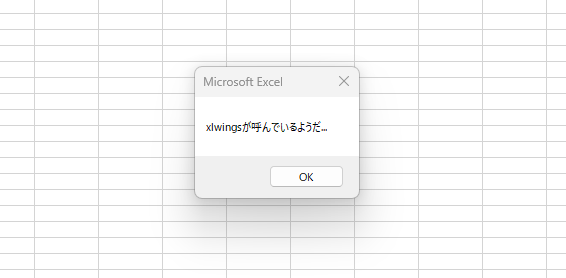

Excelファイルに仕込んだマクロがきちんと動いていることがわかるね!
ちなみに仕込んだマクロは以下の内容です!
Sub xlwingsが呼んでいる()
MsgBox "xlwingsが呼んでいるようだ..."
End Subxlwingsのアンインストール
不要になった場合、xlwingsをアンインストールすることも可能です。以下のコマンドを入力してアンインストールします。
pip uninstall xlwings
何かをインストールする際は、アンインストール方法も知っておくといいね!
まとめ
xlwingsは、PythonからExcelを操作する際に非常に便利なライブラリです。インストールも簡単で、データの読み書きやマクロの実行が簡単に行えます。この記事を参考にして、ぜひxlwingsを使って自動化やデータ処理に役立ててください。
xlwingsを使いこなすことで、Excelの効率的な運用が可能になります。さまざまなデータ処理を自動化し、日常の業務を大幅に効率化しましょう。PythonとExcelの組み合わせで、あなたの作業をもっとスムーズに進めることができるはずです。

ここまで理解できた方は、さらに深い内容に挑戦しよう!
オススメは次の記事!ぜひ、ご覧ください!




コメント